Questa guida spiega come implementare un'interfaccia utente per gli annunci personalizzati utilizzando l'SDK IMA per iOS. Per farlo, devi disattivare l'interfaccia utente predefinita, configurare una nuova interfaccia utente personalizzata e completare la nuova UI con le informazioni sugli annunci ottenute dall'SDK. Questa guida si basa sul esempio di base di Objective-C per iOS. Puoi scaricare l'intero Esempio di UI personalizzata.
Definisci nuovi elementi UI
Prima di scrivere il codice, modifica lo storyboard in modo da aggiungere elementi al Pulsante Scopri di più, pulsante Salta annuncio e timer del conto alla rovescia. Assicurati che Il pulsante Salta annuncio è "Personalizzato" (come mostrato di seguito) per evitare lampeggerà quando il timer per saltare il conto alla rovescia si aggiorna.
Pulsante Scopri di più
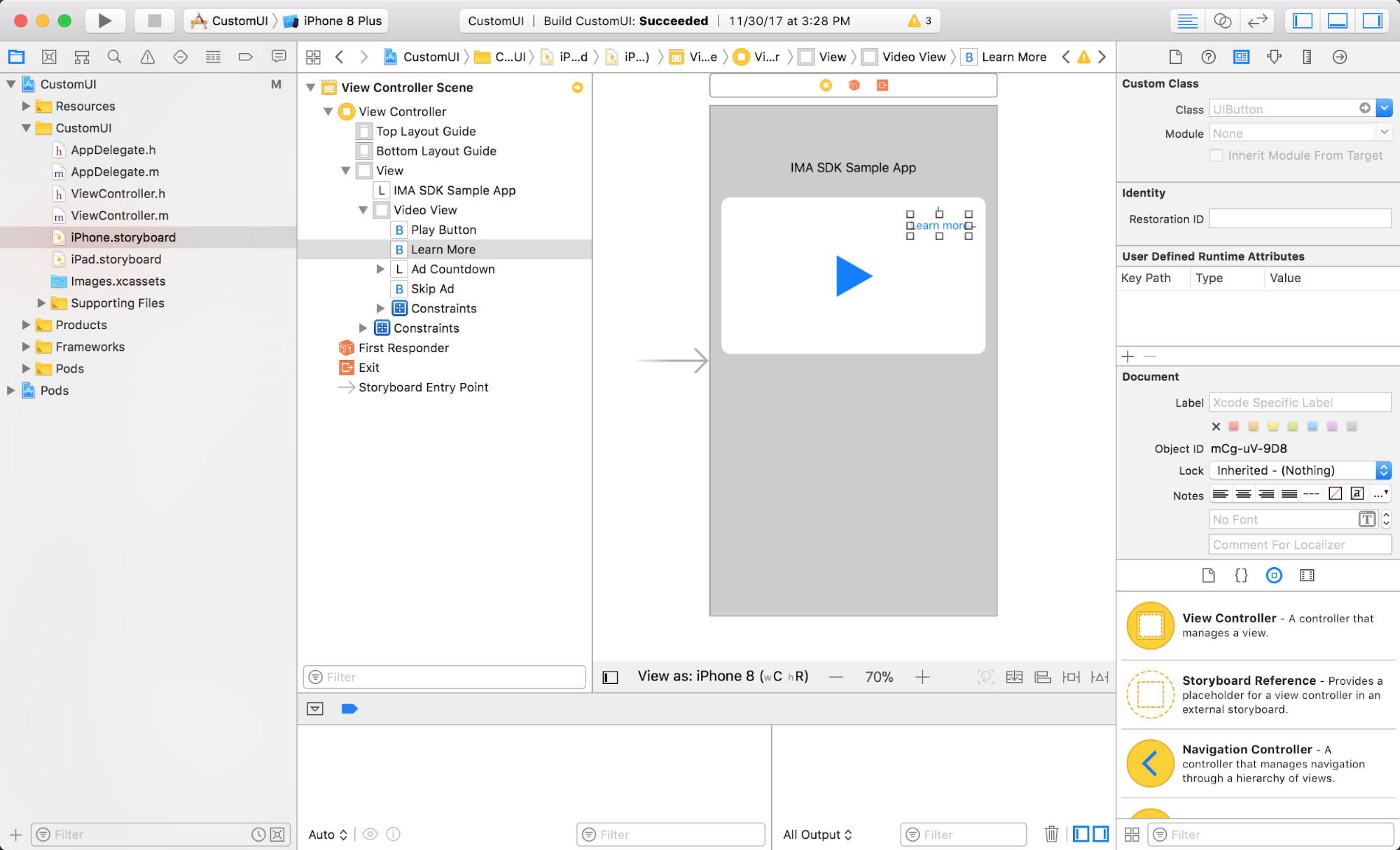
Pulsante Salta annuncio
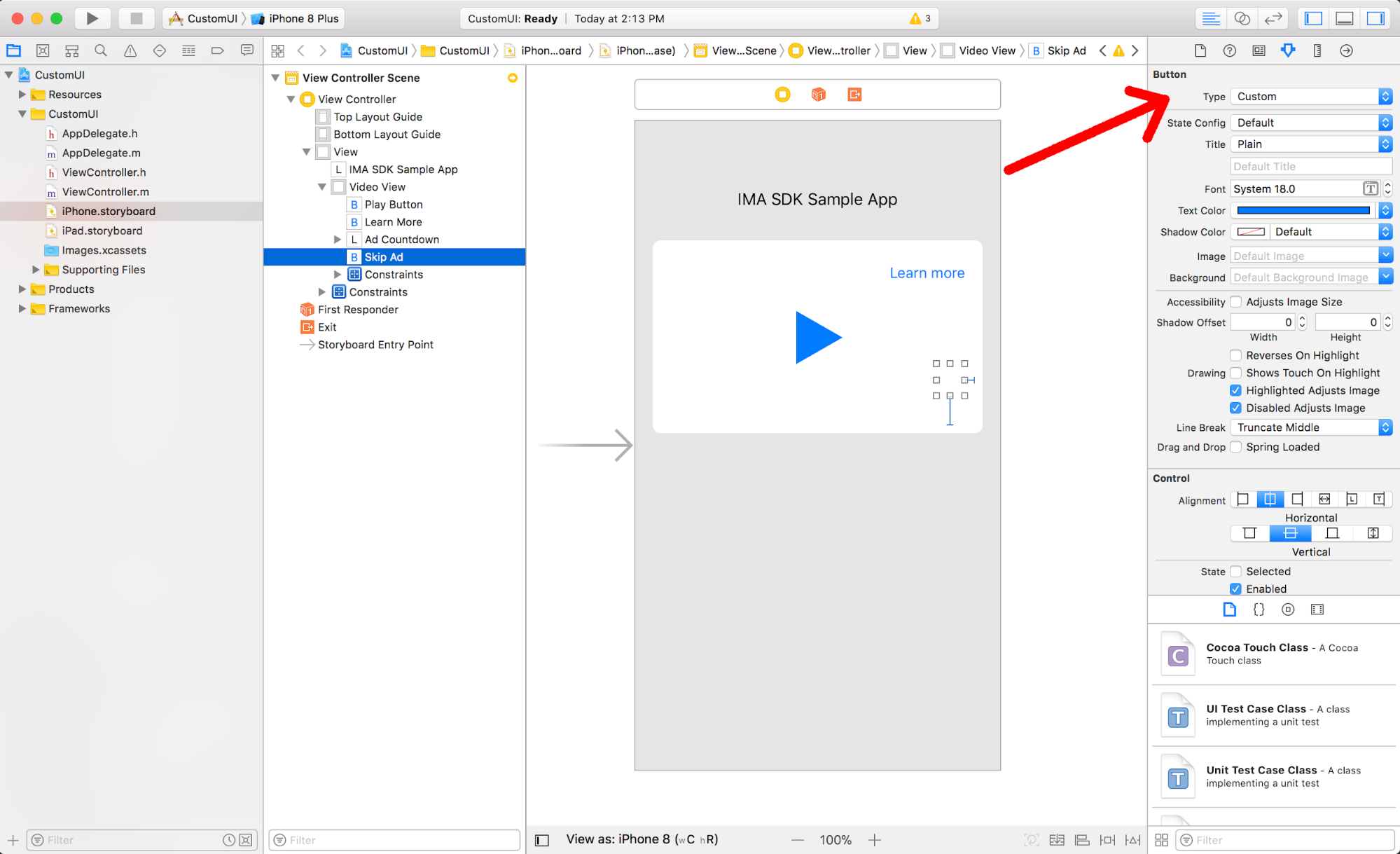
Etichetta Conto alla rovescia degli annunci
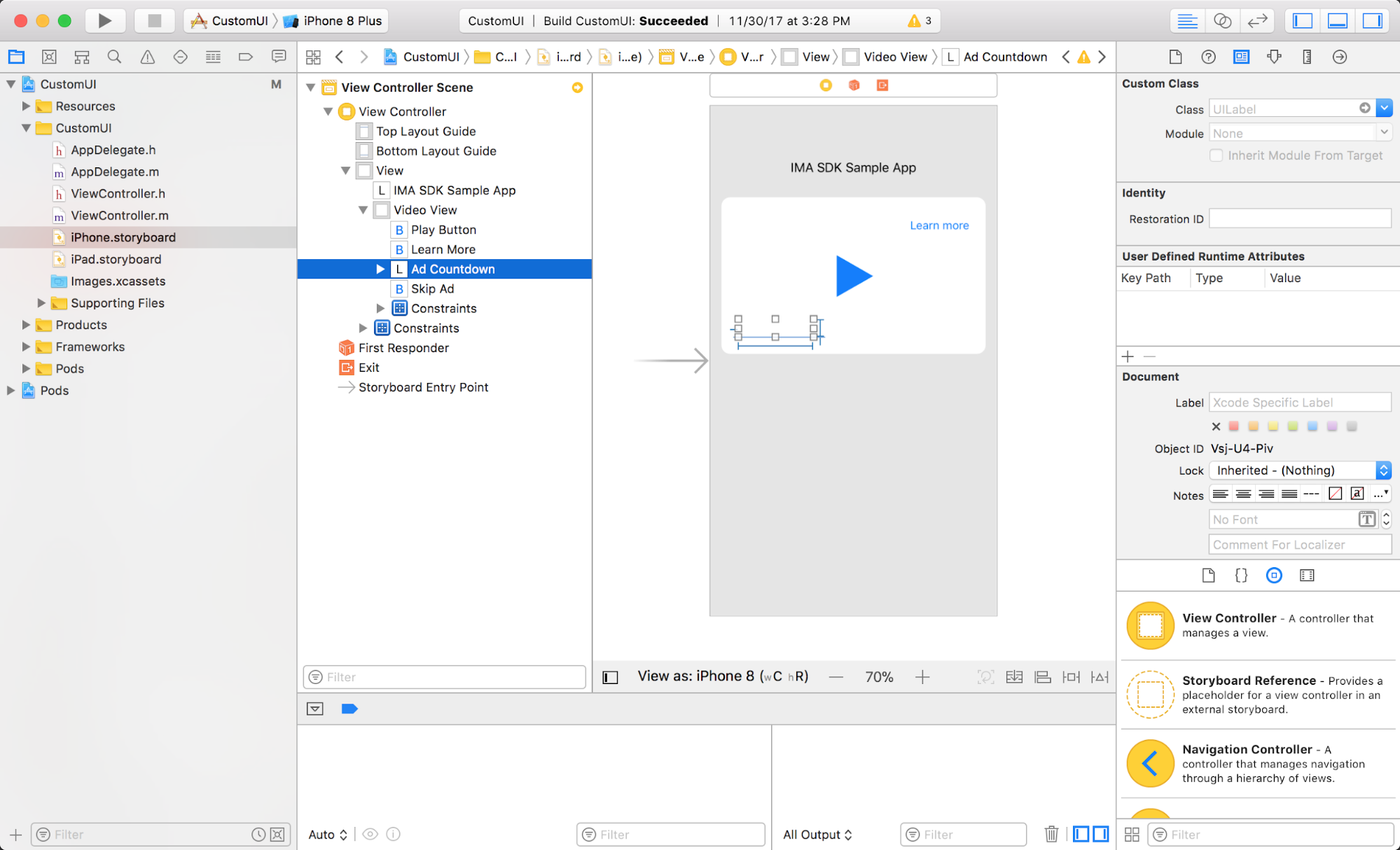
Assicurati che questi nuovi elementi siano collegati alle variabili in ViewController.
Aggiungi anche variabili per monitorare l'annuncio corrente e il tempo fino a quando non è possibile saltarlo.
che verrà usato in seguito.
ViewController.m
@property(nonatomic, weak) IBOutlet UIButton *learnMore;
@property(nonatomic, weak) IBOutlet UIButton *skipAd;
@property(nonatomic, weak) IBOutlet UILabel *adCountdown;
@property(nonatomic) NSTimeInterval timeTillSkip;
@property(nonatomic, strong) IMAAd *currentAd;
Disattivare l'interfaccia utente integrata
Per iniziare, comunica all'SDK che vuoi disattivare la sua interfaccia utente integrata.
ViewController.m
- (void)setUpContentPlayer { ... IMAAdsRenderingSettings *adsRenderingSettings = [[IMAAdsRenderingSettings alloc] init]; adsRenderingSettings.disableUi = YES; [self.adsManager initializeWithAdsRenderingSettings:adsRenderingSettings]; }
Nascondi la tua UI personalizzata e mostrala solo se consentita
Alcuni annunci Google, come gli annunci AdSense, non consentono un'interfaccia utente personalizzata. Viene sempre visualizzata la propria UI. Nascondi la tua UI personalizzata per impostazione predefinita:
ViewController.m
- (void)viewDidLoad { ... [self hideCustomUi]; self.timeTillSkip = INFINITY; self.learnMore.layer.zPosition = MAXFLOAT; self.skipAd.layer.zPosition = MAXFLOAT; self.adCountdown.layer.zPosition = MAXFLOAT; ... } - (void)hideCustomUi { self.learnMore.hidden = YES; self.adCountdown.hidden = YES; self.skipAd.hidden = YES; }
Mostra l'interfaccia utente personalizzata solo quando l'annuncio attualmente in riproduzione nasconde la sua UI. Nascondi l'interfaccia utente personalizzata dopo ogni annuncio nel caso in cui l'annuncio che segue non corrisponda Consenti UI personalizzata:
ViewController.m
- (void)adsManager:(IMAAdsManager *)adsManager didReceiveAdEvent:(IMAAdEvent *)event { // When the SDK notified you that ads have been loaded, play them. if (event.type == kIMAAdEvent_LOADED) { [adsManager start]; } else if (event.type == kIMAAdEvent_STARTED) { self.currentAd = event.ad; if (self.currentAd.isUiDisabled) { [self showCustomUi]; } } else if (event.type == kIMAAdEvent_SKIPPED || event.type == kIMAAdEvent_COMPLETE) { [self hideCustomUi]; } else if (event.type == kIMAAdEvent_TAPPED) { // Since you're disabling IMA's built-in UI, you're also losing the // UI element that resumes paused ads with a tap. Add this code // to resume paused ads when a user taps on them. [self.adsManager resume]; } } - (void)showCustomUi { self.learnMore.hidden = NO; [self.videoView bringSubviewToFront:self.learnMore]; self.adCountdown.hidden = NO; if (self.currentAd.isSkippable) { self.skipAd.hidden = NO; [self.videoView bringSubviewToFront:self.skipAd]; } else { self.skipAd.hidden = YES; } self.adCountdown.text = @""; [self.skipAd setTitle:@"" forState:UIControlStateNormal]; }
Aggiungi logica per il pulsante Scopri di più
Il primo componente dell'interfaccia utente da collegare è il pulsante Scopri di più. Crea un "Ritocco all'interno" per informare l'SDK che È stato fatto clic sul pulsante Scopri di più.
ViewController.m
- (IBAction)onLearnMoreTouch:(id)sender {
[self.adsManager clicked];
}
Aggiungere una logica per il timer del conto alla rovescia
Quindi, collega il timer del conto alla rovescia, che utilizza
adsManager:adDidProgressToTime:totalTime: da calcolare
per il tempo rimanente dell'annuncio.
ViewController.m
- (void)adsManager:(IMAAdsManager *)adsManager
adDidProgressToTime:(NSTimeInterval)mediaTime
totalTime:(NSTimeInterval)totalTime {
// Update countdown timer.
NSMutableString *countdownText = [NSMutableString stringWithString:@"Ad "];
NSInteger totalAds = self.currentAd.adPodInfo.totalAds;
if (totalAds > 1) {
NSInteger position = self.currentAd.adPodInfo.adPosition;
[countdownText appendString:
[NSString stringWithFormat:@"%ld of %ld", (long)position, (long)totalAds]];
}
NSTimeInterval remainingTime = totalTime - mediaTime;
[countdownText appendString:[NSString stringWithFormat:@" (%.fs)", remainingTime]];
self.adCountdown.text = countdownText;
}
Aggiungi logica per il pulsante Salta annuncio
Infine, collega il pulsante Salta annuncio. Questo pulsante viene visualizzato solo per gli annunci ignorabili annunci; salta un annuncio quando il timer del conto alla rovescia raggiunge lo 0. Questo codice è stato aggiunto con lo stesso metodo usato per il timer del conto alla rovescia di cui sopra.
ViewController.m
- (void)adsManager:(IMAAdsManager *)adsManager
adDidProgressToTime:(NSTimeInterval)mediaTime
totalTime:(NSTimeInterval)totalTime {
...
// Update skip button
if (self.currentAd.isSkippable) {
self.timeTillSkip = self.currentAd.skipTimeOffset - mediaTime;
NSString *skipString = @"Skip ad";
if (self.timeTillSkip > 0) {
skipString =
[NSString stringWithFormat:@"Skip this ad in %.f...", self.timeTillSkip];
}
// Disable animations while you change the button text to prevent it from blinking. The button
// type must be "Custom" instead of "System" for this to work. This can be set in the attributes
// inspector for the button in the storyboard file.
[UIView setAnimationsEnabled:NO];
[self.skipAd setTitle:skipString forState:UIControlStateNormal];
[self.skipAd layoutIfNeeded];
[UIView setAnimationsEnabled:YES];
}
}
Una volta implementata, l'interfaccia utente Esempio di UI personalizzata ha il seguente aspetto:
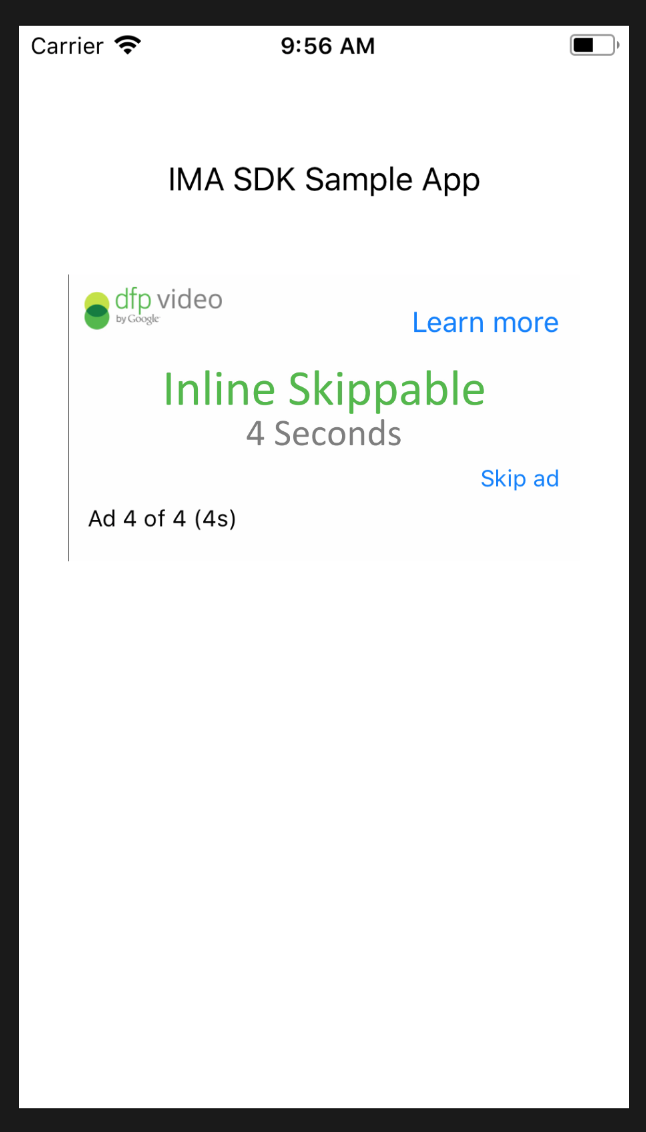
Risoluzione dei problemi
- È presente un tag di esempio abilitato per la disattivazione dell'interfaccia utente degli annunci?
- Puoi copiare l'URL di questa tag di esempio e incollalo nell'implementazione IMA.
- Non riesco a disattivare l'interfaccia utente predefinita.
- Assicurati di impostare
adsRenderingSettings.disableUisutruee la passiamo algetAdsManager. Verifica chead.isUiDisabled()restituiscetrue. Inoltre, è necessario che la rete sia attivata in Ad Manager per poter disattivare l'interfaccia utente dell'annuncio. Se è attivato, il VAST contiene un elementoExtensionche ha il seguente aspetto:<Extension type="uiSettings"> <UiHideable>1</UiHideable> </Extension>
<UiHideable>pari a 0. Se riscontri questo problema, il team addetto alla gestione del traffico deve apportare modifiche per garantire che questi tipi di annunci non vengano pubblicati.

